O que o Microsoft Copilot Pode Gerar? Recursos, Capacidades e Alternativas
As crescentes demandas nos ambientes de trabalho modernos levaram à adoção de ferramentas que otimizam fluxos de trabalho. Com o tempo se tornando um recurso essencial, o uso de assistentes inteligentes foi integrado ao cotidiano. A Microsoft atendeu a essa necessidade com o Microsoft Copilot, um assistente baseado em IA projetado para trabalhar com aplicativos da Microsoft, transformando a forma como os usuários interagem com esses programas.
O Copilot utiliza inteligência artificial avançada para ajudar os usuários a gerar conteúdos e automatizar tarefas no pacote Microsoft 365. Este artigo explora o escopo completo do que o Microsoft Copilot pode gerar, destacando seus principais recursos e usos práticos. Também apresentaremos ferramentas alternativas para profissionais interessados em criação de mídia além do ecossistema da Microsoft.
Parte 1. O que você pode realizar com o Microsoft Copilot
Como discutido anteriormente, as funções de IA generativa do Copilot foram desenvolvidas para auxiliar os usuários em diversos aspectos de seu fluxo de trabalho, tornando-o uma ferramenta versátil dentro do Microsoft 365. Agora que temos uma visão geral das capacidades do Microsoft Copilot, vamos explorar esses recursos com mais detalhes:
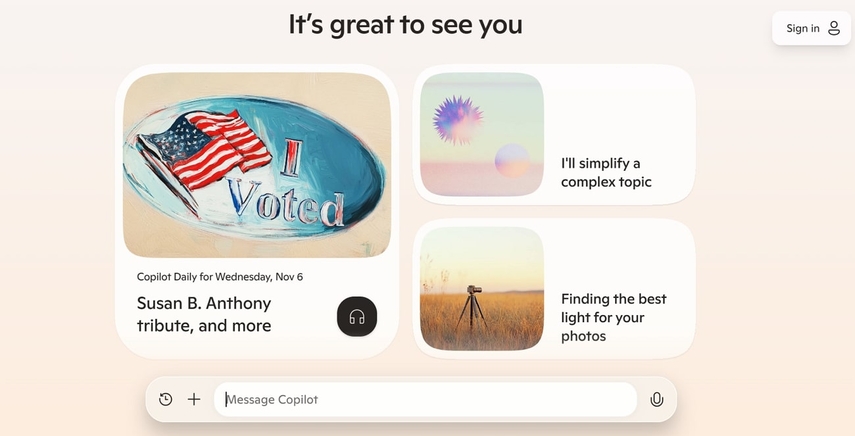
1. Criação e Edição de Conteúdo: No Microsoft Word, o Copilot ajuda os usuários a redigir textos do zero ou a melhorar conteúdos existentes. Seja escrevendo relatórios ou propostas, o Copilot pode sugerir frases, refinar a linguagem e reestruturar parágrafos para tornar o conteúdo mais claro e conciso.
2. Resumo de Informações: Com o Copilot, é possível gerar resumos de apresentações longas, dados de planilhas e documentos. Além disso, por meio do Business Chat, o Copilot resume notas de projetos, discussões de reuniões e conversas de equipe, permitindo que os profissionais se mantenham atualizados.
3. Análise de Dados e Insights: No Excel, o Copilot ajuda os usuários a compilar e analisar dados com mais eficiência, economizando tempo valioso. Ele pode gerar fórmulas complexas, realizar cálculos e fornecer insights ao analisar tendências e padrões nos conjuntos de dados.
4. Geração de Imagens: Dentro do Microsoft 365, o Copilot pode auxiliar na geração de imagens, facilitando a adição de visuais relevantes a apresentações, relatórios e documentos. A funcionalidade avançada de texto-para-imagem analisa os prompts inseridos e cria imagens personalizadas com base no texto do conteúdo.
Limitações na Geração de Mídia
Embora o Copilot seja uma ferramenta incrível para otimizar tarefas, ele apresenta certas limitações em relação à geração de mídia. As capacidades do Copilot estão principalmente focadas na criação de conteúdo, análise de dados e automação de tarefas dentro dos aplicativos do Microsoft 365. Para usuários que precisam de geração avançada de conteúdo criativo, como imagens e vídeos personalizados, ferramentas alternativas de IA são necessárias.
Parte 2. Melhores Maneiras de Usar os Recursos de Geração de IA do Microsoft Copilot
Agora que conhecemos os recursos principais do Microsoft Copilot, é hora de aprender como utilizá-los de forma eficaz. Esta seção detalha as Passos práticas para ajudar você a acessar e usar os recursos alimentados por IA do Copilot em aplicativos-chave como o PowerPoint:
Passo 1. Abra o Microsoft PowerPoint e clique na funcionalidade “Copilot” no canto superior direito para abrir um painel do Copilot no lado direito da tela. Assim que o painel estiver aberto, digite um comando no campo de texto. Por exemplo, se você deseja criar uma apresentação a partir de um documento do Word existente, escreva: “Crie uma apresentação baseada no arquivo @Nome do Arquivo.”
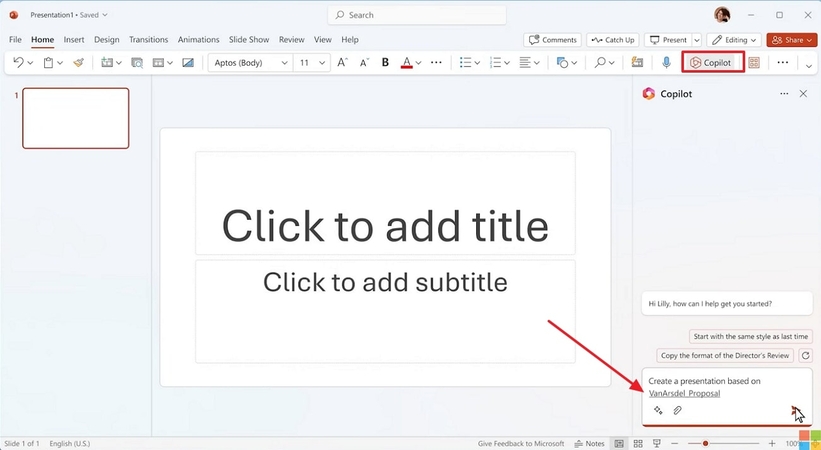
Passo 2. Caso perceba a ausência de algum slide na apresentação, basta inserir um comando para adicionar um slide adicional com base no conteúdo desejado. Por exemplo, digite: “Adicione um slide sobre os benefícios de custo de materiais sustentáveis,” e a IA gerará um slide com conteúdo relevante.
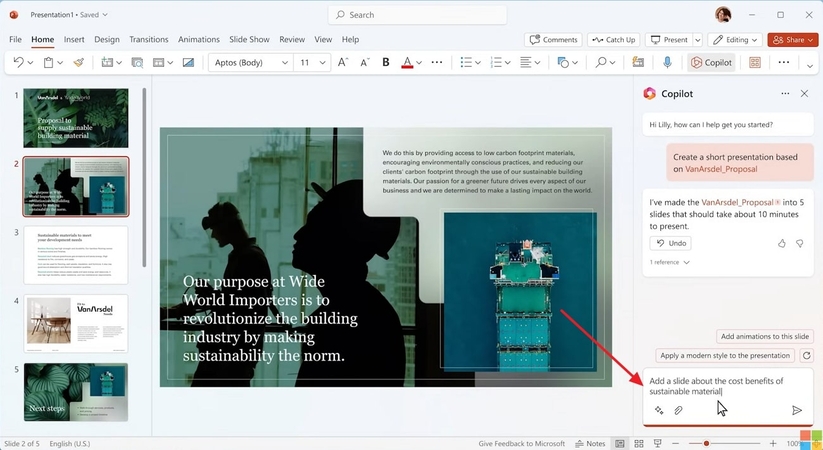
Passo 3. Para tornar qualquer slide mais atraente, abra o slide e insira um comando para incorporar imagens ou áudio naquele slide específico. Você pode digitar um comando como: “Deixe este slide mais visual e mova o texto para as notas do apresentador.”
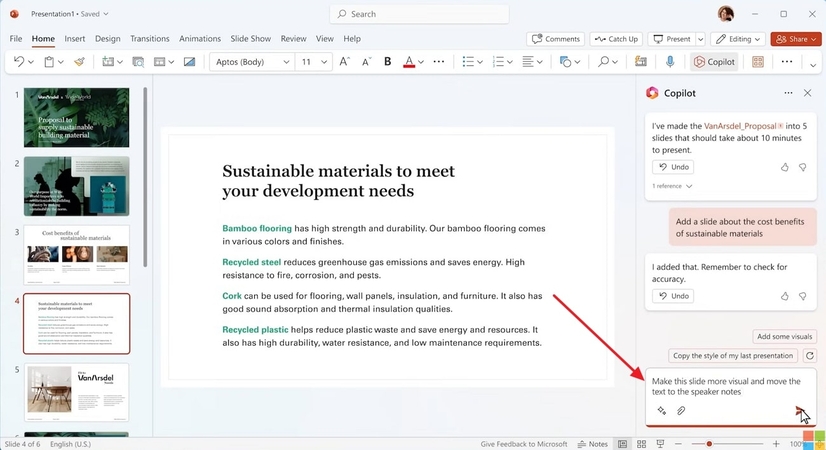
Exemplos de Comandos Eficazes
1. “Crie um resumo executivo com base neste relatório.”
2. “Analise este conjunto de dados e forneça insights sobre as principais tendências.”
3. “Escreva uma proposta baseada nos seguintes detalhes.”
4. “Agende um e-mail de acompanhamento para amanhã para lembrar a equipe sobre o prazo iminente.”
Parte 3. Explorando Ferramentas Alternativas de IA para Criação de Mídia Criativa
O Copilot se destaca na geração de textos e dados, mas para a criação de mídia, softwares dedicados como o HitPaw oferecem ferramentas avançadas para gerar imagens de alta qualidade e aprimorar vídeos. O HitPaw FotorPea, por exemplo, foi projetado especificamente para a geração de imagens por meio de sua funcionalidade de geração de imagens a partir de texto. Os usuários podem especificar a proporção da imagem e o número de imagens no resultado, oferecendo maior controle sobre os visuais.
Além da geração de imagens, o HitPaw VikPea oferece recursos avançados de aprimoramento de vídeo. Ele permite aos usuários aumentar a resolução do vídeo e ajustar as cores, tornando-se uma ferramenta poderosa para melhorar mídias visuais. Além disso, essa ferramenta também é capaz de recuperar vídeos antigos, removendo a desfocagem para restaurar a clareza de filmagens de baixa qualidade.
Plataformas Suportadas: Windows, Mac, iOS, Android, Online
Parte 4. Guia para Usar o HitPaw FotorPea e VikPea na Criação de Mídia com IA
Depois de explorar as funcionalidades do HitPaw FotorPea e VikPea, é hora de aprender a utilizar essas ferramentas poderosas para atender às suas necessidades de criação de mídia. Seja para gerar imagens de alta qualidade ou melhorar a qualidade dos vídeos, essas ferramentas oferecem passos fáceis de seguir para alcançar resultados profissionais.
Usando o HitPaw FotorPea
O HitPaw FotorPea permite gerar imagens de qualidade profissional a partir de prompts de texto, transformando sua visão em realidade. Siga estes passos para começar e desbloquear todo o potencial da funcionalidade de geração de imagens do HitPaw FotorPea.
Passo 1. Acesse a Ferramenta de Geração de IA
Abra o HitPaw FotorPea no seu PC e clique na funcionalidade “AI Generator” no painel de ferramentas à esquerda. Depois, clique em “Generate AI Images” para entrar na interface de criação de imagens.
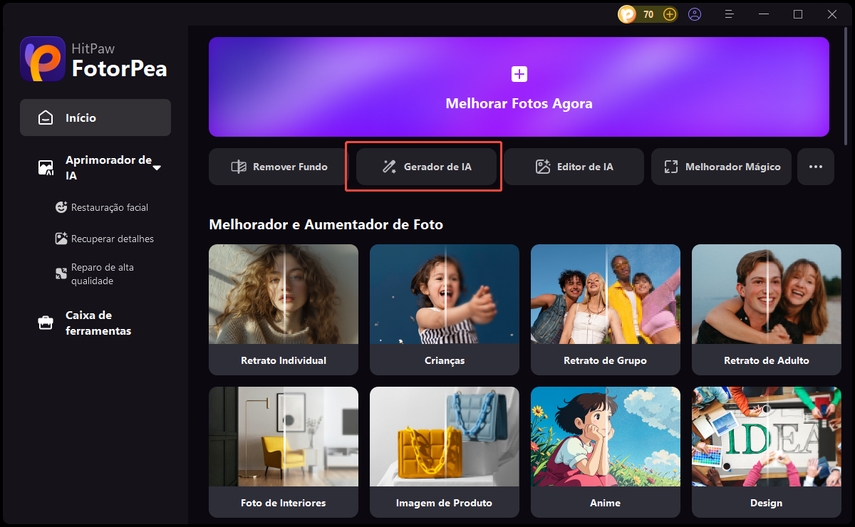
Passo 2. Insira o Prompt ou Escolha um Modelo
Na interface de criação de imagens, digite um prompt detalhado que descreva a imagem que você deseja gerar. Se tiver um estilo específico em mente, selecione um modelo que combine com o tema desejado, que criará automaticamente um prompt alinhado ao estilo.
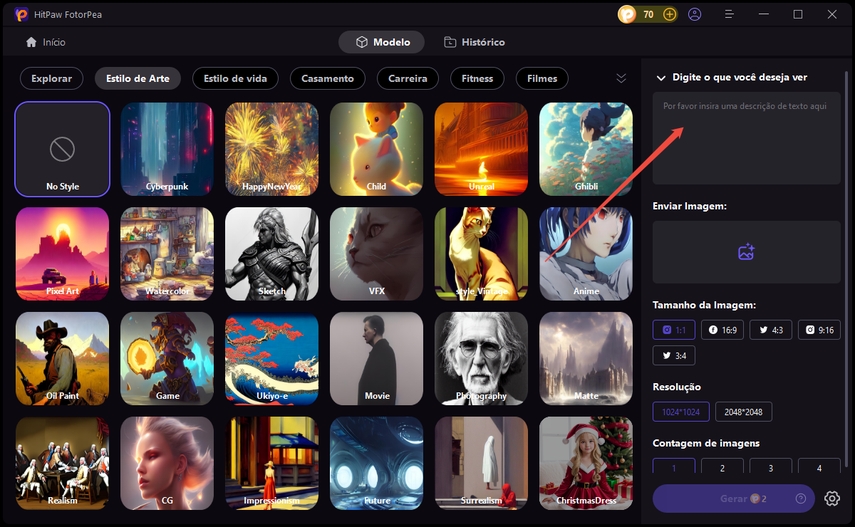
Passo 3. Envie Imagem de Referência e Escolha o Tamanho
Após adicionar o prompt, clique no botão “Upload Image” para importar uma imagem de referência. Selecione o “Image Size” desejado com base nas suas preferências ou na plataforma de destino. Quando estiver satisfeito com as configurações, clique em “Generate” para iniciar o processo de criação de imagem.
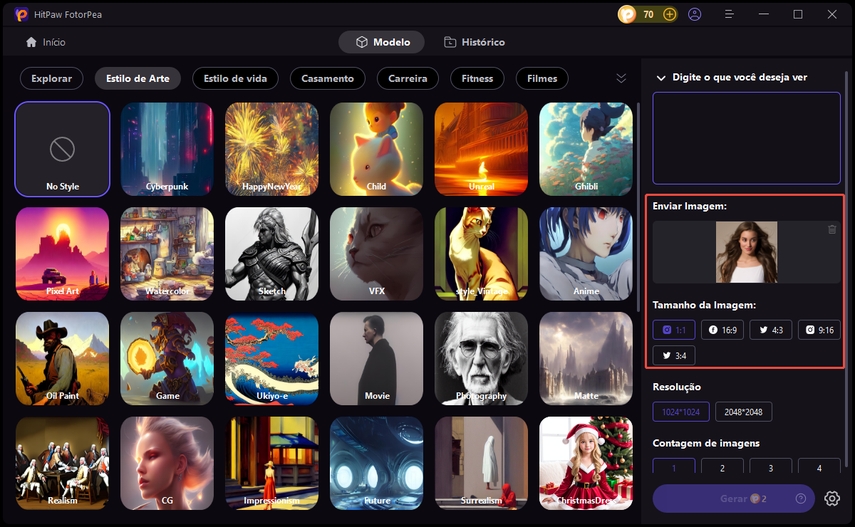
Usando o HitPaw VikPea
Usuários que desejam melhorar a qualidade de seus vídeos podem seguir o guia abaixo para começar a aprimorar o conteúdo de vídeo:
Passo 1. Navegue até a Ferramenta de Aprimoramento de Vídeo
Abra o HitPaw VikPea e acesse a ferramenta Video Enhancer no menu à esquerda. Clique no botão “Import” para carregar o vídeo que deseja aprimorar.
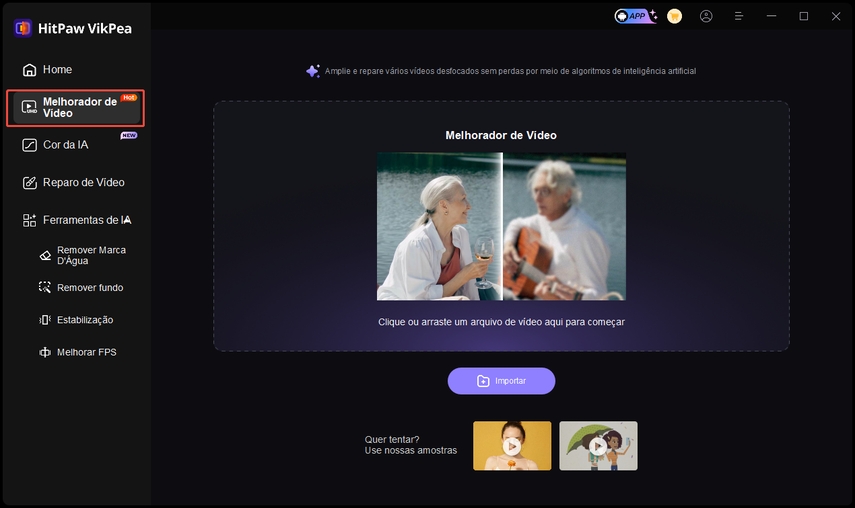
Passo 2. Aplique o Modelo de Redução de Ruído
Na interface do Video Enhancer, selecione o “General Denoise Model” para aplicar ao seu vídeo e remover ruídos. Em seguida, clique em “Preview” para visualizar os resultados.
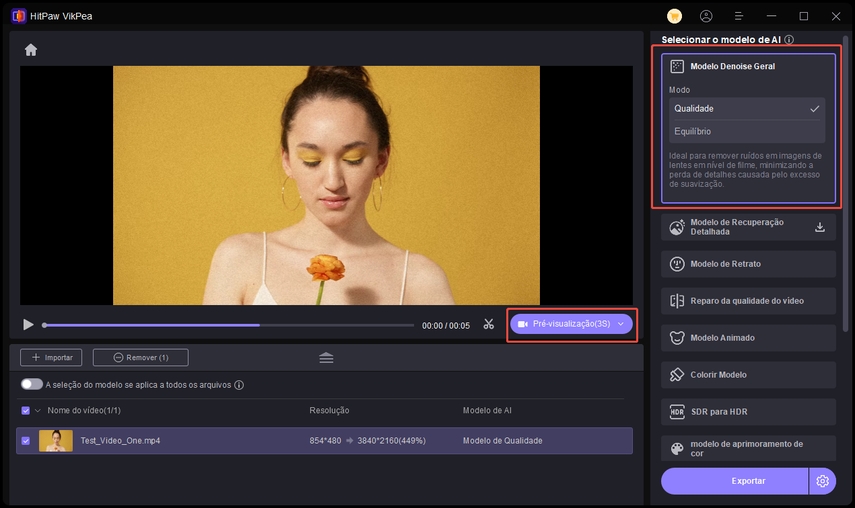
Passo 3. Visualize os Resultados e Exporte o Vídeo
Se estiver satisfeito com os resultados, clique em “Export” no canto superior direito da janela para salvar o vídeo aprimorado. Para fazer ajustes, clique em “Exit Preview” e volte à interface principal.
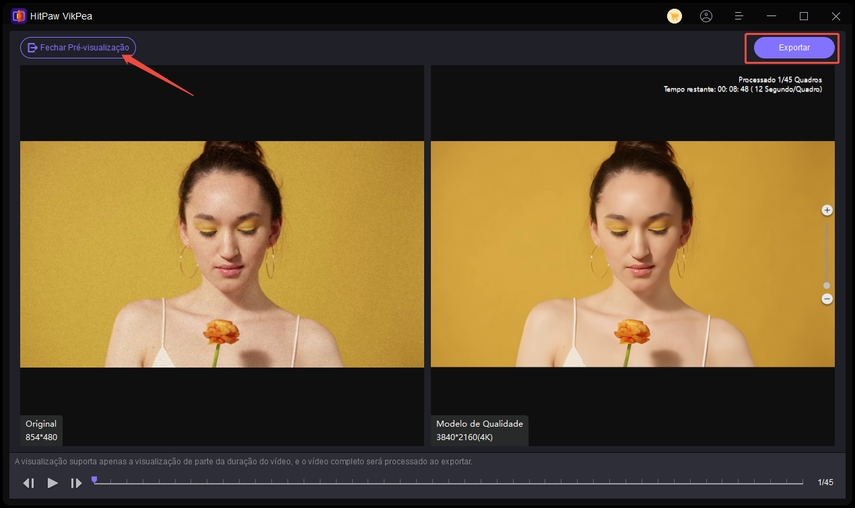
Passo 4. Use o Modelo de Reparação de Qualidade
Se o vídeo ainda apresentar problemas, aplique o “Video Quality Repair Model” para melhorias adicionais. Após aplicar, clique em “Preview” para revisar as alterações. Siga os passos anteriores para exportar o vídeo finalizado.
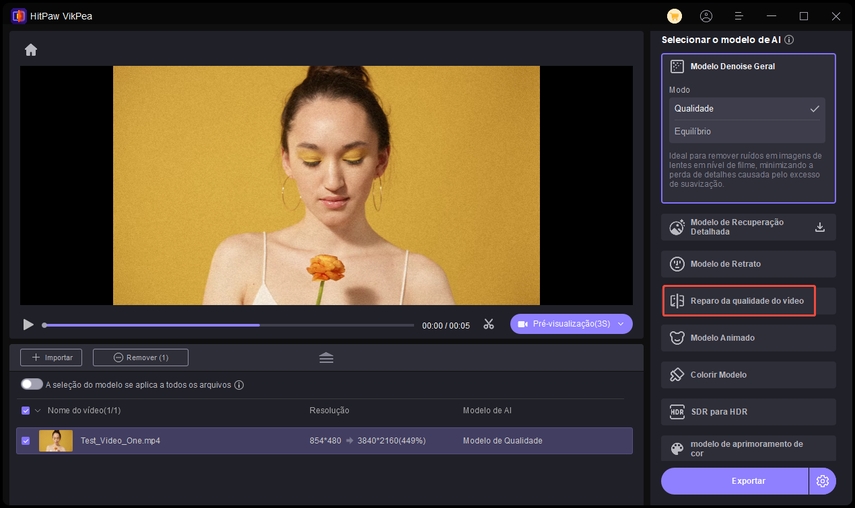
Conclusão
Em resumo, o Microsoft Copilot é um assistente poderoso que aprimora a produtividade na suíte Microsoft 365. Ele se destaca em tarefas como criação de conteúdo, resumos, análise de dados e automação de fluxos de trabalho. No entanto, para demandas avançadas de geração de mídia, como a criação de imagens personalizadas ou o aprimoramento da qualidade de vídeos, ferramentas especializadas como HitPaw FotorPea e VikPea são mais indicadas.






 HitPaw VikPea
HitPaw VikPea HitPaw Univd
HitPaw Univd 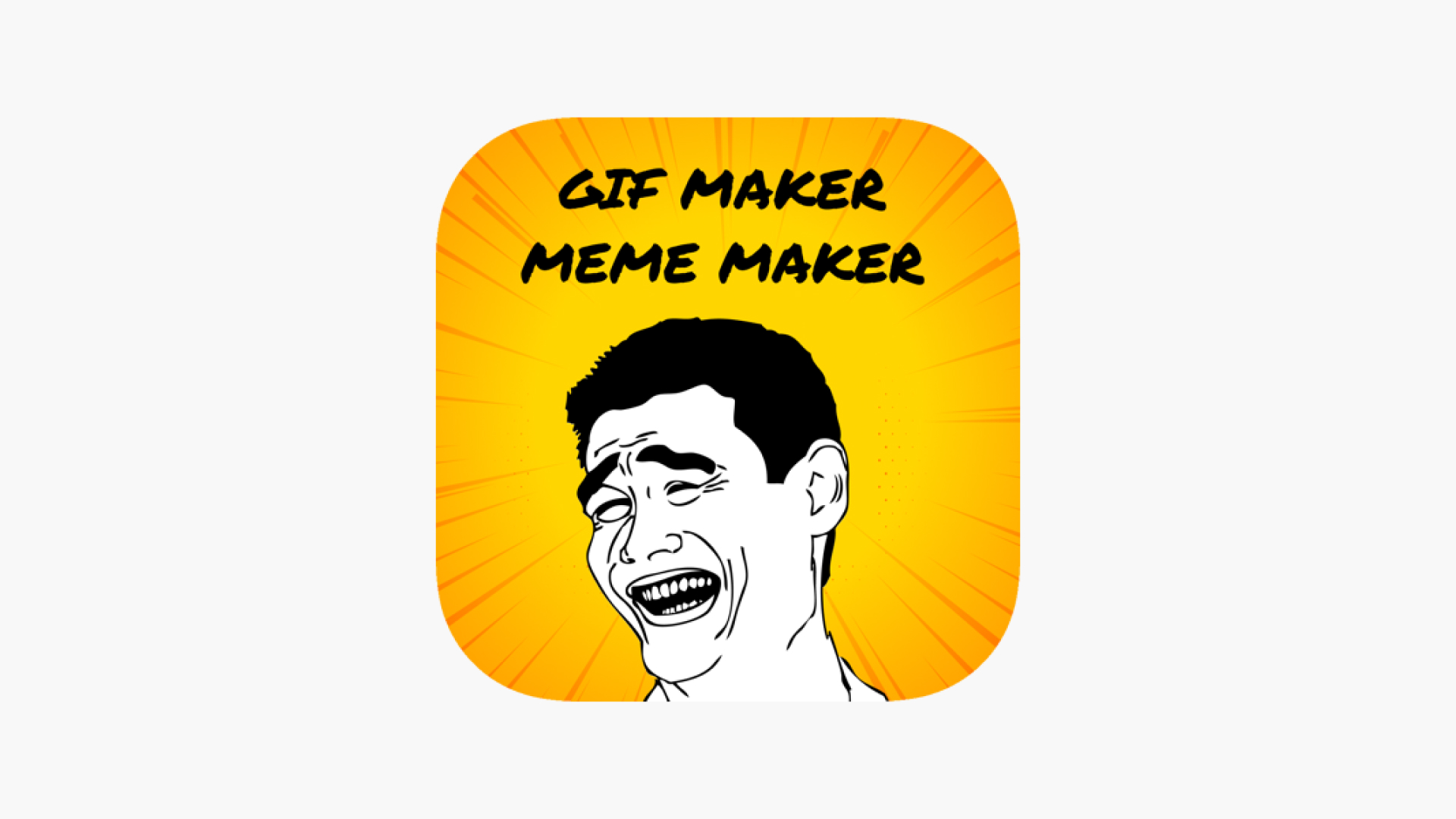
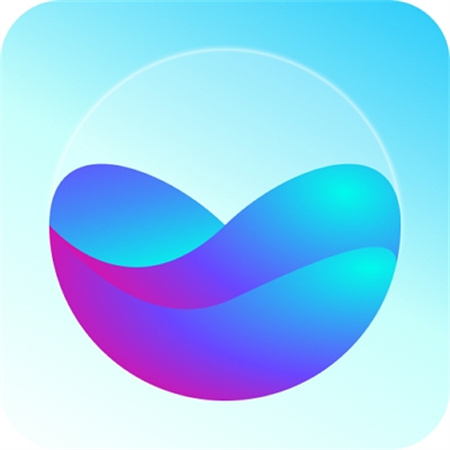


Compartilhar este artigo:
Selecionar a classificação do produto:
Antônio García
Editor-em-Chefe
Trabalho como freelancer há mais de cinco anos. Sempre fico impressionado quando descubro coisas novas e os conhecimentos mais recentes. Acho que a vida não tem limites, mas eu não conheço limites.
Ver todos os ArtigosDeixar um Comentário
Criar sua avaliação sobre os artigos do HitPaw